-
-
IdP 역할을 하는 Azure Active Directory
-
-
-
This content has been machine translated dynamically.
Dieser Inhalt ist eine maschinelle Übersetzung, die dynamisch erstellt wurde. (Haftungsausschluss)
Cet article a été traduit automatiquement de manière dynamique. (Clause de non responsabilité)
Este artículo lo ha traducido una máquina de forma dinámica. (Aviso legal)
此内容已经过机器动态翻译。 放弃
このコンテンツは動的に機械翻訳されています。免責事項
이 콘텐츠는 동적으로 기계 번역되었습니다. 책임 부인
Este texto foi traduzido automaticamente. (Aviso legal)
Questo contenuto è stato tradotto dinamicamente con traduzione automatica.(Esclusione di responsabilità))
This article has been machine translated.
Dieser Artikel wurde maschinell übersetzt. (Haftungsausschluss)
Ce article a été traduit automatiquement. (Clause de non responsabilité)
Este artículo ha sido traducido automáticamente. (Aviso legal)
この記事は機械翻訳されています.免責事項
이 기사는 기계 번역되었습니다.책임 부인
Este artigo foi traduzido automaticamente.(Aviso legal)
这篇文章已经过机器翻译.放弃
Questo articolo è stato tradotto automaticamente.(Esclusione di responsabilità))
Translation failed!
IdP 역할을 하는 Azure Active Directory
Azure Active Directory(ADD)를 IdP(ID 공급자)로 구성하면 사용자가 Azure 자격 증명을 사용하여 XenMobile에 등록할 수 있습니다.
iOS, Android, Windows 10, Windows 11 장치가 지원됩니다. iOS 및 Android 장치는 Secure Hub를 통해 등록됩니다. 이 인증 방법은 Citrix Secure Hub를 통해 MDM에 등록하는 사용자만 사용할 수 있습니다. MAM에 등록하는 장치는 AAD 자격 증명을 사용하여 인증할 수 없습니다. MDM+MAM을 통해 Secure Hub를 사용하려면 MAM 등록에 Citrix Gateway를 사용하도록 XenMobile을 구성합니다. 자세한 내용은 Citrix Gateway 및 XenMobile을 참조하십시오.
설정 > 인증 > IDP에서 Azure를 IdP로 구성합니다. IDP 페이지는 이 버전의 XenMobile에 새롭게 추가된 페이지입니다. 이전 버전의 XenMobile에서는 설정 > Microsoft Azure에서 Azure를 추가했습니다.
요구 사항
-
버전 및 라이센스
- iOS 또는 Android 장치를 등록하려면 Secure Hub 10.5.5가 필요합니다.
- Windows 10 및 Windows 11 장치를 등록하려면 Microsoft Azure Premium 라이센스가 필요합니다.
-
디렉터리 서비스 및 인증
- XenMobile Server가 인증서 기반 인증을 사용하도록 구성해야 합니다.
- Citrix ADC를 인증에 사용 중인 경우 인증서 기반 인증을 사용하도록 Citrix ADC를 구성해야 합니다.
- Secure Hub 인증은 Azure AD를 사용하며 Azure AD에서 정의된 인증 모드를 따릅니다.
- XenMobile Server는 LDAP를 사용하여 Windows AD(Active Directory)에 연결해야 합니다. 로컬 LDAP 서버가 Azure AD와 동기화되도록 구성합니다.
인증 흐름
장치가 Secure Hub를 통해 등록되며 XenMobile이 Azure를 IdP로 사용하도록 구성된 경우:
-
사용자가 자신의 장치를 사용하여 Secure Hub에서 표시되는 Azure AD 로그인 화면에 Azure Active Directory 사용자 이름과 암호를 입력합니다.
-
Azure AD가 사용자를 확인하고 ID 토큰을 보냅니다.
-
Secure Hub는 ID 토큰을 XenMobile Server와 공유합니다.
-
XenMobile이 ID 토큰 및 ID 토큰에 있는 사용자 정보를 확인합니다. XenMobile이 세션 ID를 반환합니다.
Azure 계정 설정
Azure AD를 IdP로 사용하려면 먼저 Azure 계정에 로그인하고 다음과 같이 변경합니다.
-
사용자 지정 도메인을 등록하고 도메인을 확인합니다. 자세한 내용은 Azure Active Directory에 사용자 지정 도메인 이름 추가를 참조하십시오.
-
디렉터리 통합 도구를 사용하여 온-프레미스 디렉터리를 Azure Active Directory로 확장합니다. 자세한 내용은 디렉터리 통합을 참조하십시오.
Azure AD를 사용하여 Windows 10 및 Windows 11 장치를 등록하려면 Azure 계정을 다음과 같이 변경합니다.
-
MDM을 Azure AD의 신뢰할 수 있는 당사자로 설정합니다. 이를 위해 Azure Active Directory > 응용 프로그램을 클릭한 다음 추가를 클릭합니다.
-
갤러리에서 응용 프로그램 추가를 선택합니다. 모바일 기기 관리로 이동하고 온-프레미스 MDM 응용 프로그램을 선택합니다. 설정을 저장합니다.
Citrix XenMobile Cloud에 등록한 경우에도 온-프레미스 응용 프로그램을 선택합니다. Microsoft 용어에서 다중 테넌트가 아닌 모든 응용 프로그램은 온-프레미스 MDM 응용 프로그램입니다.
- 응용 프로그램에서 XenMobile Server 검색, 사용 약관 끝점, 앱 ID URI를 구성합니다.
-
MDM 검색 URL:
https://<FQDN>:8443/<instanceName>/wpe -
MDM 사용 약관 URL:
https://<FQDN>:8443/<instanceName>/wpe/tou -
앱 ID URI:
https://<FQDN>:8443/
-
MDM 검색 URL:
-
2단계에서 만든 온-프레미스 MDM 응용 프로그램을 선택합니다. 이 사용자의 장치 관리 옵션을 선택하여 모든 사용자 또는 특정 사용자 그룹에 대한 MDM 관리를 사용하도록 설정합니다.
Windows 10 및 Windows 11 장치에 Azure AD를 사용하는 방법에 대한 자세한 내용은 Microsoft 문서 Azure Active Directory와 MDM 통합을 참조하십시오.
Azure AD를 IdP로 구성
-
Azure 계정에서 필요한 다음 정보를 찾거나 메모합니다.
- Azure 응용 프로그램 설정 페이지의 테넌트 ID.
- Azure AD를 사용하여 Windows 10 및 Windows 11 장치를 등록하려는 경우 다음도 필요합니다.
- 앱 ID URI: XenMobile을 실행하는 서버의 URL입니다.
- 클라이언트 ID: Azure 구성 페이지에서 앱의 고유 식별자입니다.
- 키: Azure 응용 프로그램 설정 페이지에서 확인할 수 있습니다.
-
XenMobile 콘솔에서 오른쪽 맨 위의 기어 아이콘을 클릭합니다. 설정 페이지가 나타납니다.
-
인증 아래에서 IDP(ID 공급자)를 클릭합니다. ID 공급자 페이지가 나타납니다.
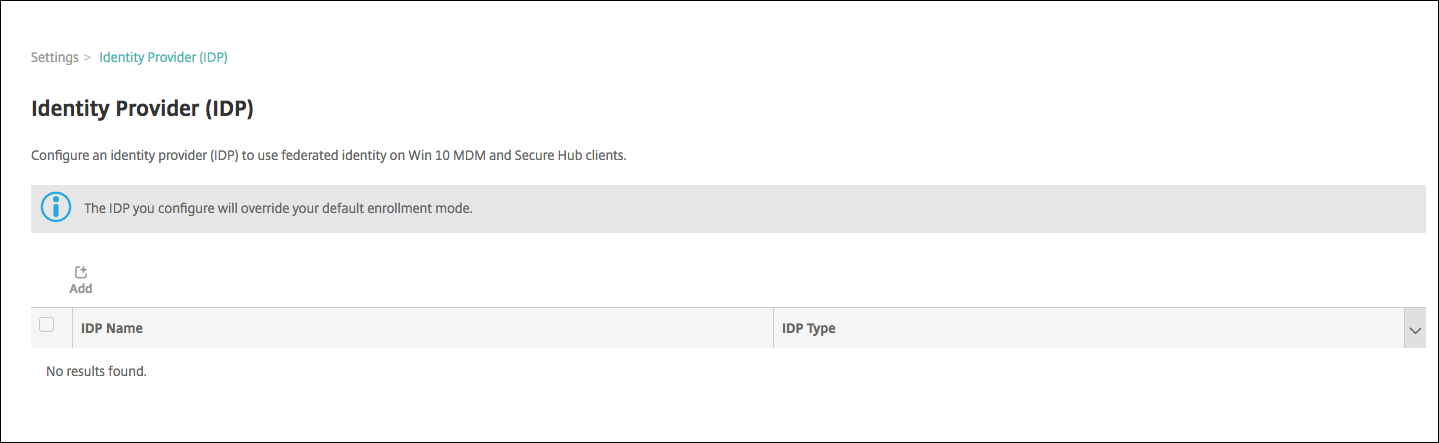
-
추가를 클릭합니다. IDP 구성 페이지가 나타납니다.
-
IdP에 대한 다음 정보를 구성합니다.
- IDP 이름: 만들려는 IdP 연결의 이름을 입력합니다.
- IDP 유형: Azure Active Directory를 IdP 유형으로 선택합니다.
- 테넌트 ID: Azure 응용 프로그램 설정 페이지에서 이 값을 복사합니다. 브라우저 주소 표시줄에서 숫자와 문자로 구성된 섹션을 복사합니다.
예를 들어
https://manage.windowszaure.com/acmew.onmicrosoft.com#workspaces/ActiveDirectoryExtensin/Directory/abc213-abc123-abc123/onprem...에서 테넌트 ID는abc123-abc123-abc123입니다.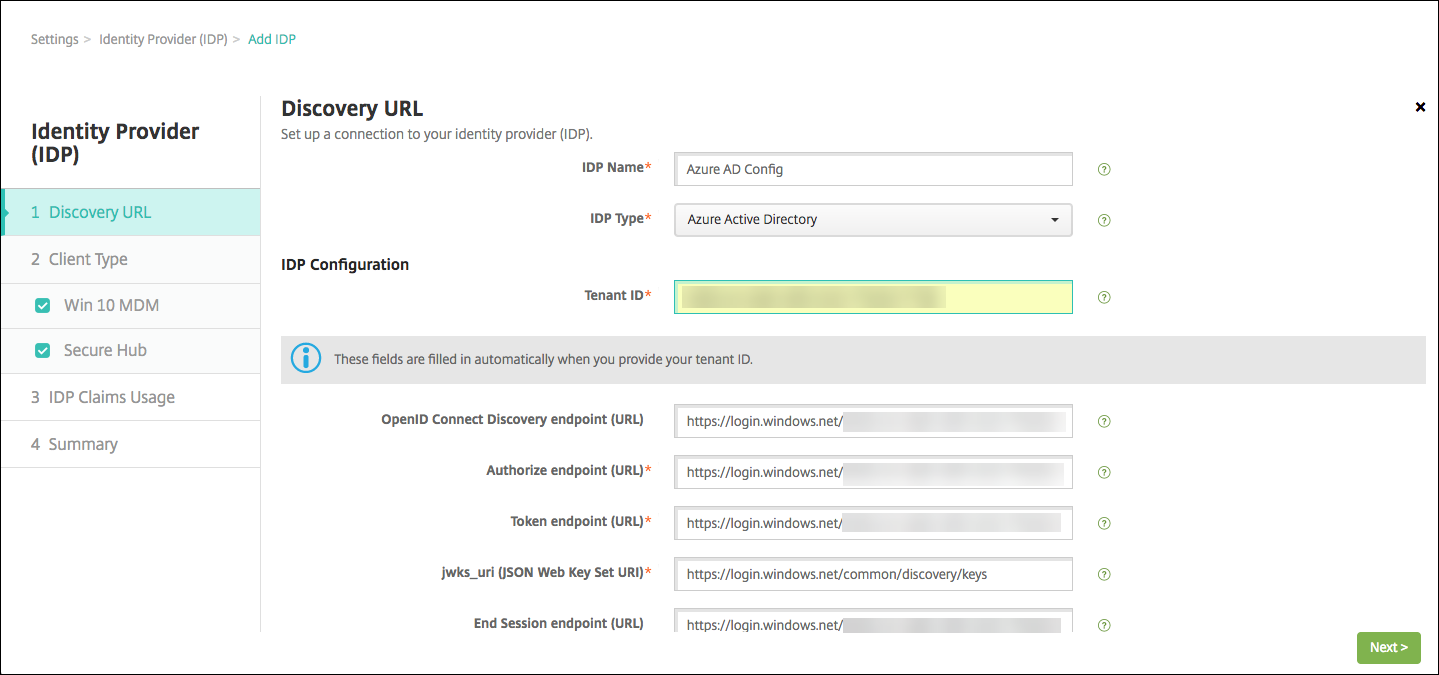
-
나머지 필드는 자동으로 입력됩니다. 입력되면 다음을 클릭합니다.
-
MDM 등록에 대해 Azure AD를 사용하여 Windows 10 및 Windows 11 장치를 등록하도록 XenMobile을 구성하려면 다음 설정을 구성하십시오. 이 선택적 단계를 건너뛰려면 Windows MDM을 선택 취소합니다.
- 앱 ID URI: Azure 설정을 구성할 때 입력한 XenMobile Server의 URL을 입력합니다.
- 클라이언트 ID: Azure 구성 페이지에서 이 값을 복사하여 붙여 넣습니다. 클라이언트 ID는 앱의 고유 식별자입니다.
- 키: Azure 응용 프로그램 설정 페이지에서 이 값을 복사합니다. 키 아래에 있는 목록에서 기간을 선택하고 설정을 저장합니다. 그런 다음 키를 복사하여 이 필드에 붙여 넣을 수 있습니다. 앱이 Microsoft Azure AD에서 데이터를 읽거나 쓸 때 키가 필요합니다.
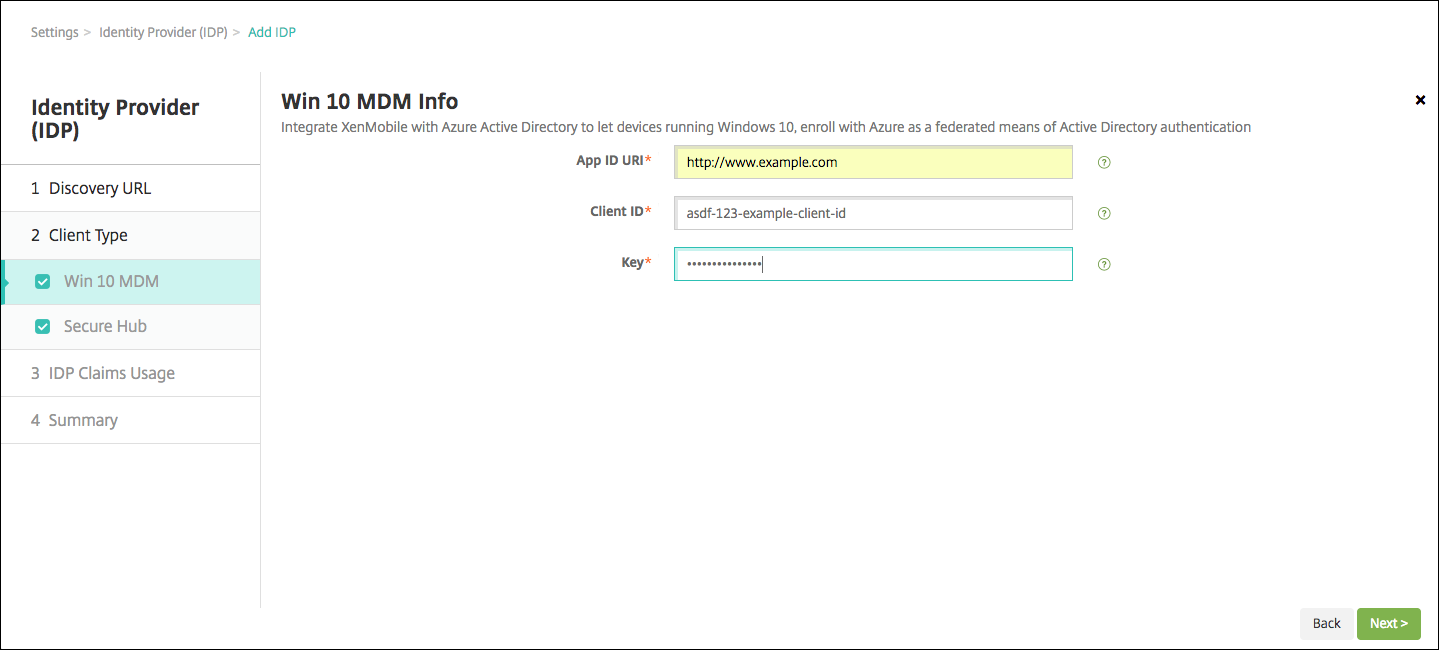
-
다음을 클릭합니다.
Citrix는 Secure Hub를 Microsoft Azure에 등록했으며 정보를 유지합니다. 이 화면에는 Secure Hub가 Azure Active Directory와 통신하는 데 사용하는 세부 정보가 표시됩니다. 이 페이지는 향후 이러한 정보를 변경해야 할 때 사용됩니다. Citrix에서 편집하도록 안내하는 경우에만 이 페이지를 편집하십시오.
-
다음을 클릭합니다.
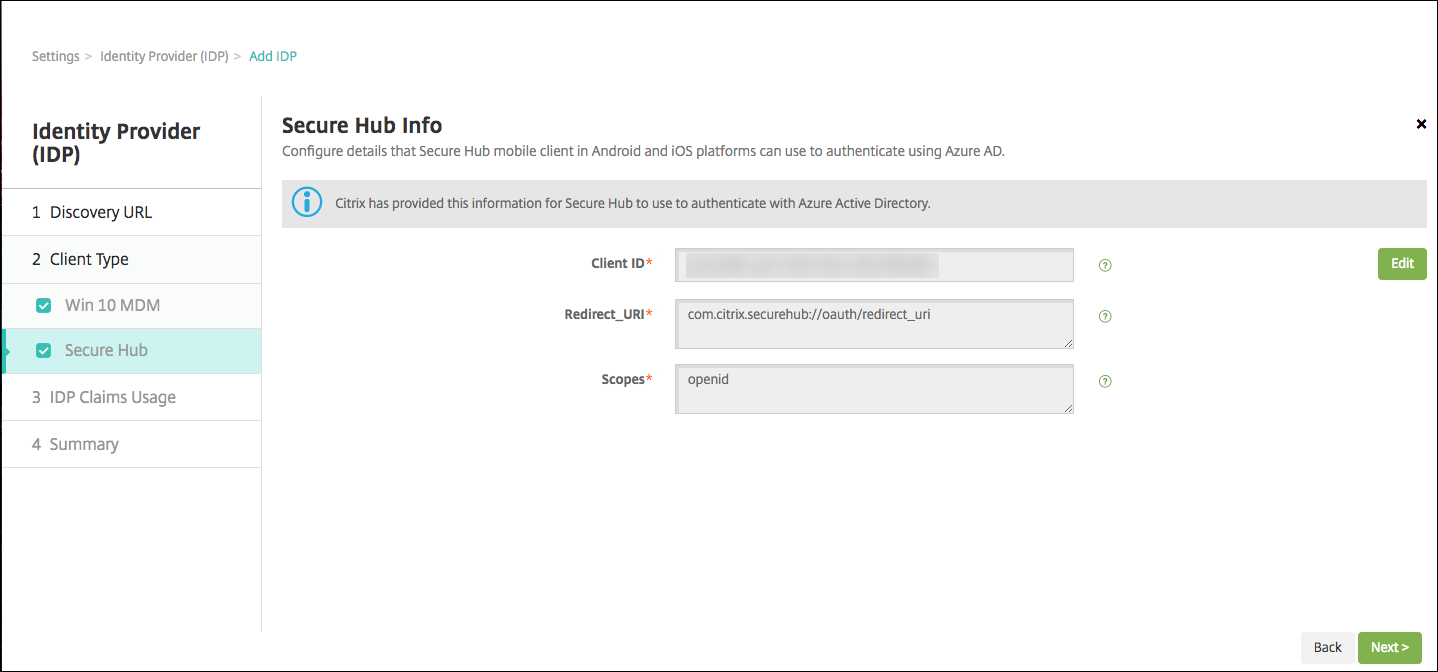
-
IdP가 제공하는 사용자 식별자 유형을 구성합니다.
- 사용자 식별자 유형: 드롭다운 목록에서 userPrincipalName을 선택합니다.
- 사용자 식별자 문자열: 이 필드는 자동으로 입력됩니다.
-
다음을 클릭합니다.
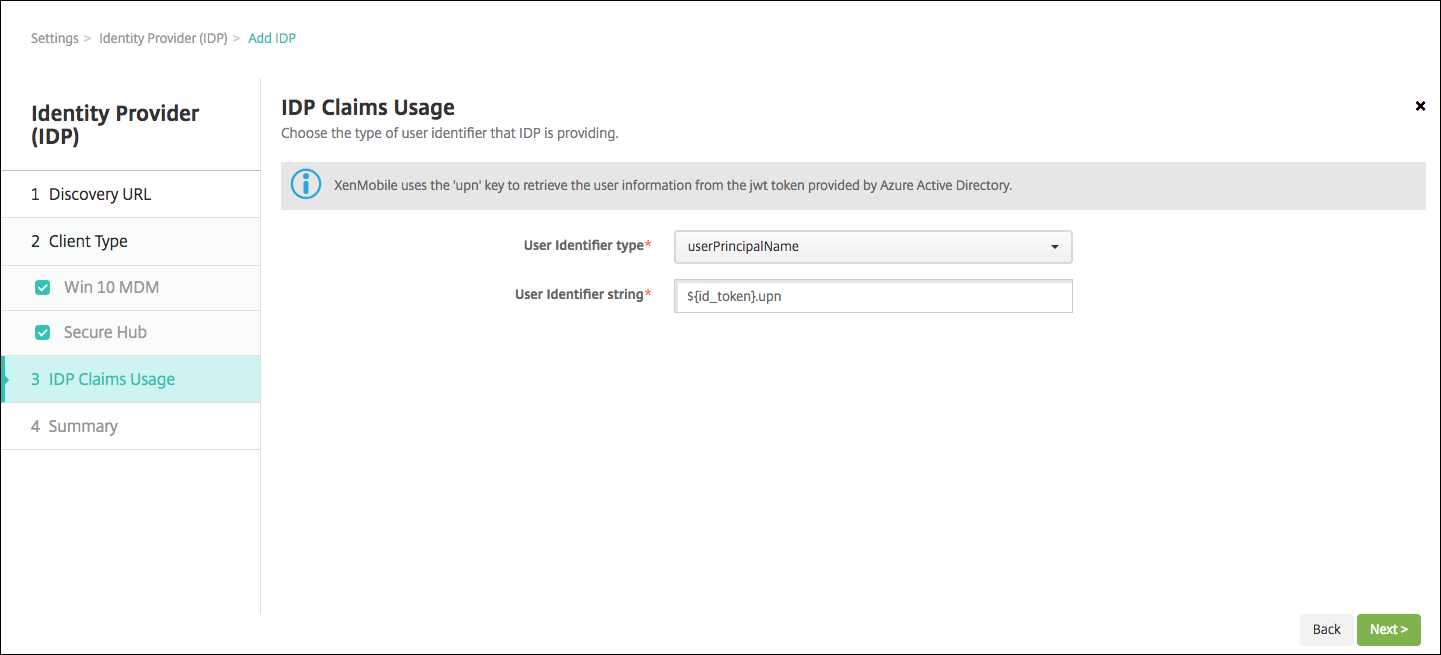
-
요약 페이지를 검토하고 저장을 클릭합니다.
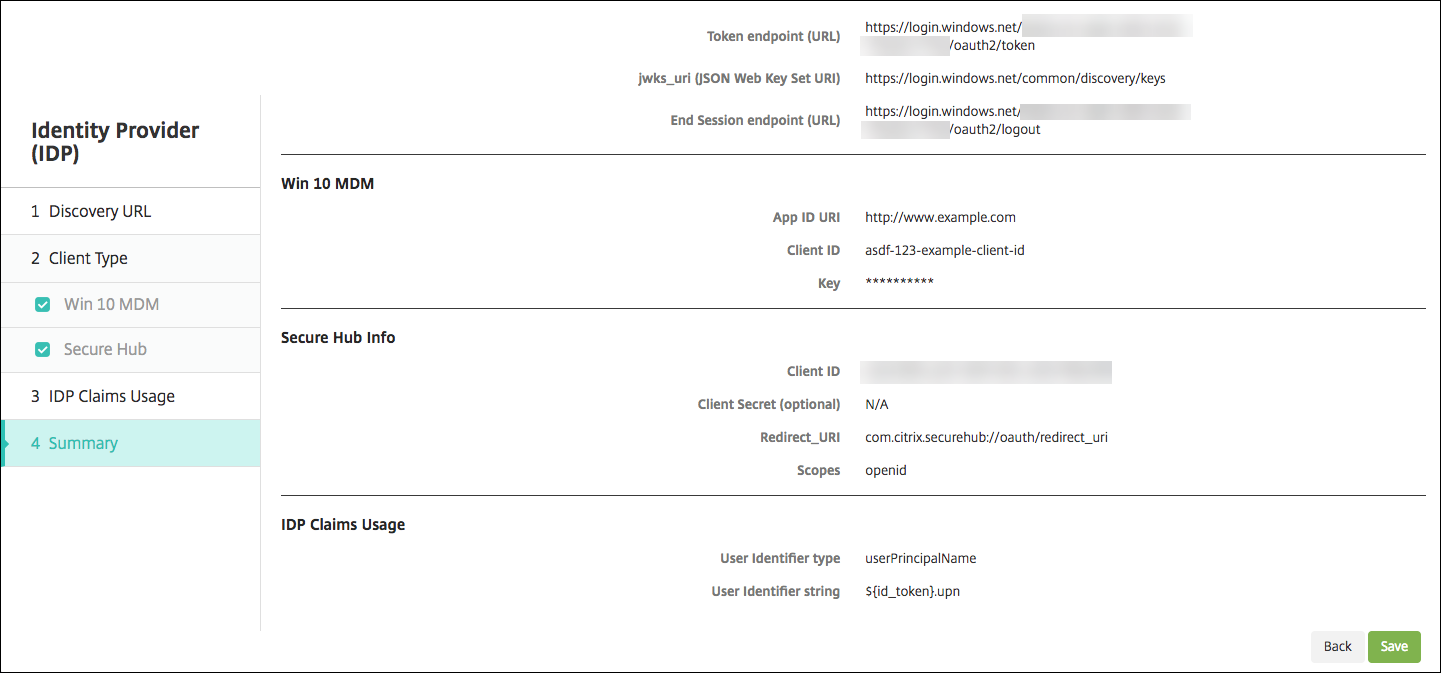
사용자가 경험하는 환경
-
사용자가 Secure Hub를 시작합니다. 그런 다음 사용자는 XenMobile Server의 FQDN(정규화된 도메인 이름), UPN(사용자 계정 이름) 또는 전자 메일 주소를 입력합니다.
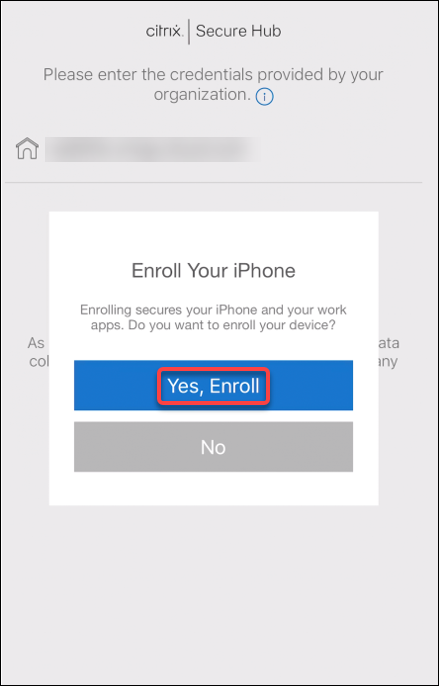
-
그리고 예. 등록하겠습니다를 클릭합니다.
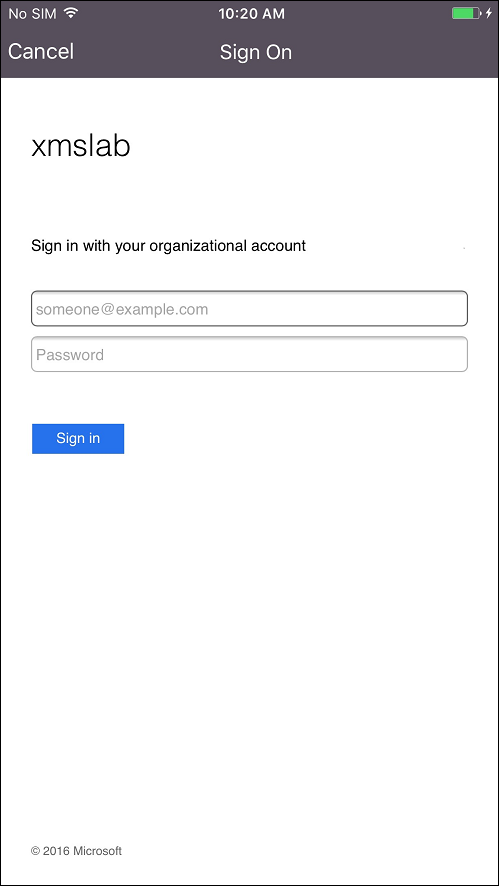
-
사용자는 자신의 Azure AD 자격 증명을 사용하여 로그온합니다.
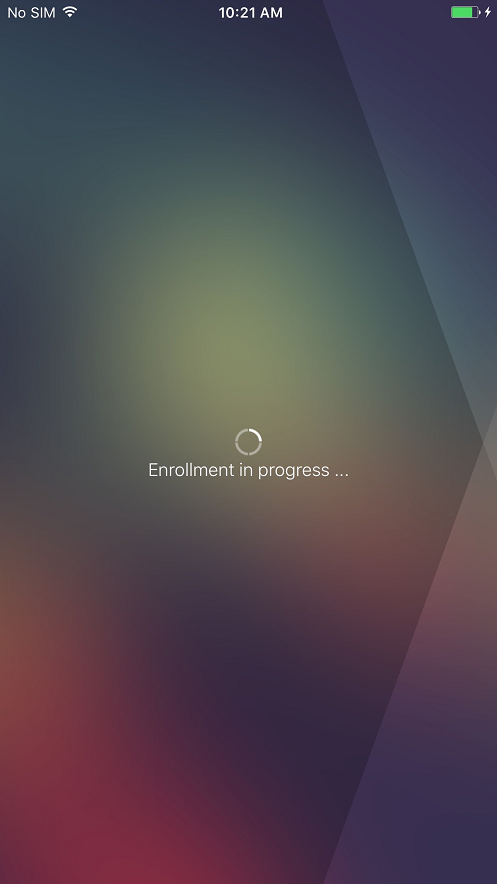
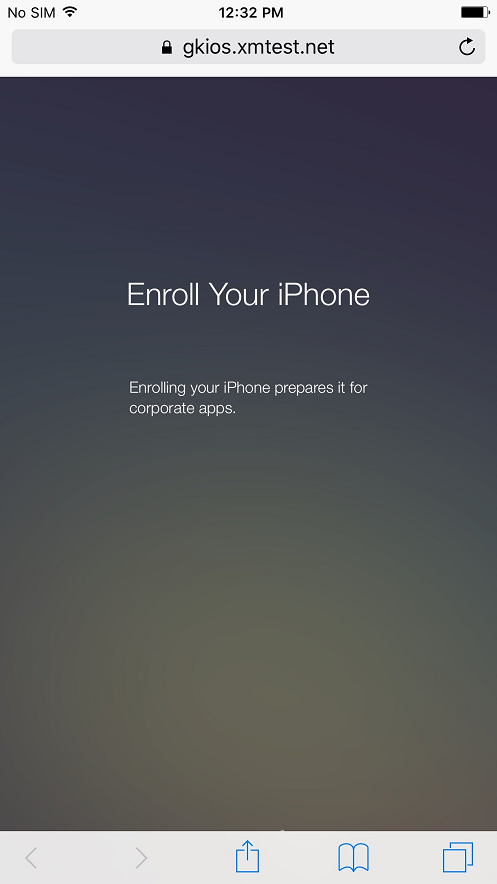
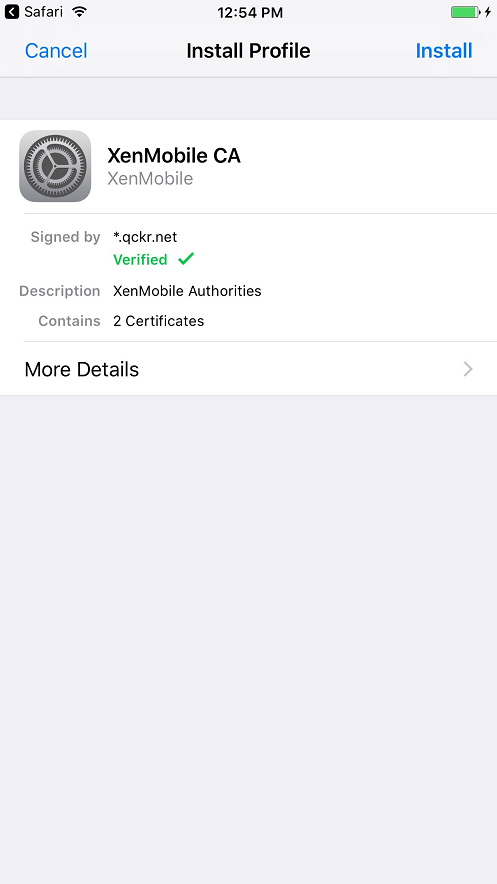
-
사용자는 Secure Hub를 통한 다른 등록과 동일한 방법으로 등록 단계를 완료합니다.
참고:
XenMobile은 등록 초대에 대해 Azure AD를 통한 인증을 지원하지 않습니다. 사용자에게 등록 URL이 포함된 등록 초대를 보내는 경우 사용자는 Azure AD 대신 LDAP를 통해 인증합니다.
공유
공유
This Preview product documentation is Citrix Confidential.
You agree to hold this documentation confidential pursuant to the terms of your Citrix Beta/Tech Preview Agreement.
The development, release and timing of any features or functionality described in the Preview documentation remains at our sole discretion and are subject to change without notice or consultation.
The documentation is for informational purposes only and is not a commitment, promise or legal obligation to deliver any material, code or functionality and should not be relied upon in making Citrix product purchase decisions.
If you do not agree, select I DO NOT AGREE to exit.